ホームページ >システムチュートリアル >Windowsシリーズ >KB4524151 のインストールの問題をトラブルシューティングする方法
KB4524151 のインストールの問題をトラブルシューティングする方法
- WBOYWBOYWBOYWBOYWBOYWBOYWBOYWBOYWBOYWBOYWBOYWBOYWB転載
- 2023-12-26 14:02:061079ブラウズ
Microsoft は KB4524151 パッチをリリースしました。これをインストールすると、インストールが失敗したことを示すシステム プロンプトが表示されます。どうすればよいですか?編集者は、内蔵のシステム最適化ソフトウェアを使用したり、最新の .net Framework をアップデートしてアップグレードしたりしてみることができると考えています。詳細については、以下を参照してください ~ お役に立てれば幸いです ~


KB4524151 のインストールに失敗しました解決方法
状況に応じて 、編集者は 5 つの解決策を用意しました
最初の解決策:
1. View,,,,は通常のオープン状態です。
2. C ドライブに予約されているスペースが 25GB 以上であることを確認してください。
3. 外部デバイスがある場合は、外部デバイスを取り外します。
4. フォルダーを削除します。ファイルのバックアップを作成することをお勧めします。
5.「はい」の場合は、サードパーティの保護および最適化ソフトウェアを開き、最適化プロジェクトのリストにシステム サービスがあるかどうかを確認し、最適化プロジェクトを復元します。
6. インストールされているかどうか、アンインストールして再度確認してください。
7. 特定のプラグインをインストールすると、この問題が発生する場合があります。問題を解決するには、プラグインをアンインストールしてください。

2 番目のオプション:
パッチを再ダウンロードしてインストールします
プロセス中に可能な場合がありますパッチのダウンロード中にファイルが破損するため、破損したパッチ インストール パッケージを正常にインストールできません。
この場合は、パッチ インストール パッケージをダウンロードして再インストールしてみてください。
3 番目のオプション:
最新の .net フレームワーク (現在バージョン 4.8) を更新してアップグレードします
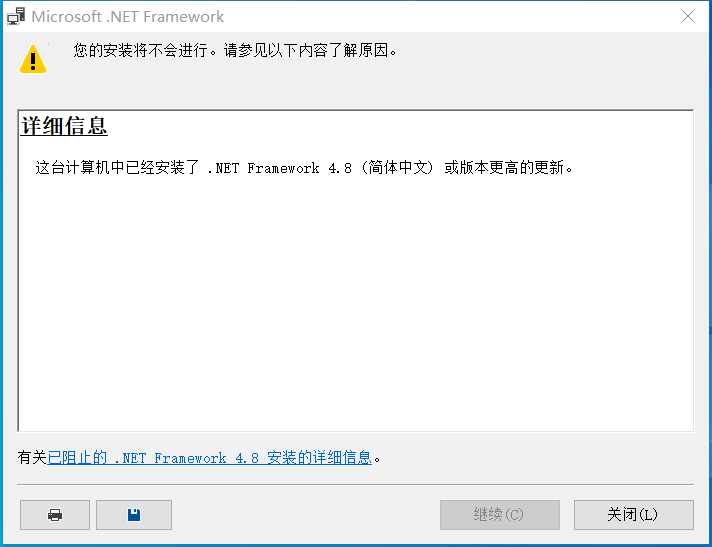
4 番目のオプション:
1. [スタート] ボタンをクリックし、[cmd を入力] > 検索結果の [コマンド プロンプト] > [管理者として実行] を右クリックします
2. 開いたコマンド プロンプト ウィンドウで次のコマンドを実行します:
net stop wuauserv
net Stop cryptSvc
ren C:\Windows\SoftwareDistribution SoftwareDistribution.old
ren C:\Windows\System32\catroot2 catroot201d
net Start wuauserv
net start cryptSvc

5 番目のオプション:
1. デバイスにあるサードパーティのセキュリティ ソフトウェアとシステム最適化ソフトウェア (存在する場合) をアンインストールします。
2. "Windows ロゴ キー R" を押し、 "msconfig" と入力して Enter を押し、システム構成ページを開始します。 [サービス] > [すべての Microsoft サービスを非表示] をクリックし、 [すべて無効にする] をクリックします。
3. タスクバーを右クリックして、タスク マネージャーを起動します。 [スタートアップ] タブをクリックして、すべてのスタートアップ項目を無効にします。
4. スタート メニューからデバイスを再起動します (デバイスの再起動を選択してください。シャットダウンしてから再起動することは選択しないでください)。
その他の Win10 パッチ関連情報:
KB4520010 アップデートの内容について>>>
## KB4525245更新内容>>>
#kb4522741 パッチのインストールが失敗した場合はどうすればよいですか>>>
以上がKB4524151 のインストールの問題をトラブルシューティングする方法の詳細内容です。詳細については、PHP 中国語 Web サイトの他の関連記事を参照してください。

